小艺PS还算是用的比较溜,但遇到笔刷设置,也只能三分凭感觉,七分凭预览盲试。Photoshop画笔的很多预设选项实在从字面名称没办法理解,除了笔触大小之外,对画笔栏里的“分布”“传统”“建立” 这些名字也只能一笑而过了。不知道学ps的你有没有遇到这样的问题。今天小艺就跟大家分享下从书里看到的关于Photoshop画笔中的几个预设效果。希望对画笔还有疑惑的你有帮助。
在Photoshop中,可以将PS画笔看成是文具盒中的各类“画笔”,切换不同的画笔或调整各种参数,会在画面中呈现出不同的绘画效果。
通过调节画笔的间距、硬度、形状动态、传递等参数,可以设置出不同绘画效果的画笔。
在PS画笔设置里,有几个比较重要的预设选项:间距、形状动态、传递、散布和纹理,这几个直接影响到画笔的效果。
间距设置画笔间距值为最小值1%,线条最平滑 。
画笔间距值不再是最小值,而是25%左右,线条带有一些肌理感,有笔触效果 。
画笔间距值增大至96%左右,线条呈现规律的点状效果 。
形状动态和传递设置在这里涉及一个经常能听到的词语——压感,在Photoshop中叫作钢笔压力,如何通过设置参数来确定线条的粗细和深浅效果呢?这就要用到画笔的两个常用选项——形状动态和传递。
【形状动态】决定画面中的线条所呈现出的不同粗细效果,尤其是古风人物轮廓线条变化丰富,绘制时
需要勾选【形状动态】,将【控制】设为【钢笔压力】,调小最小直径数值,这样下笔越用力,线条越
粗;用力越小,线条越细。
【传递】决定线条所呈现出的不同颜色深浅效果,如果要使用颜色过渡、晕染等上色手法,就需要勾选【传递】,将【控制】设为【钢笔压力】,调小最小数值,这样下笔越用力,颜色越深;用力越小,颜色越浅。
散布设置除了比较重要的【形状动态】和【传递】选项,还可以调节【散布】参数,增加画笔的肌理或颗粒效果,例如,可以设置成下图所示的类似水墨的效果。
纹理设置可以勾选【纹理】选项,为绘制的笔触添加纹理图案,例如,调节相应的缩放、亮度、对比度、深度等数值,可以设置下图所示的铅笔或粉笔的效果。
总结:
【间距】值越小越平滑,值越大越有肌理感;
【形状动态】决定画面中的线条所呈现出的不同粗细效果;
【传递】决定线条所呈现出的不同颜色深浅效果;
【散布】增加画笔的肌理或颗粒效果;
【纹理】添加纹理图案。
以上内容选摘自人民邮电出版社《卷珠帘:CG古风插画技法完全教程》更多精彩内容,欢迎阅读图书
图书简介:本书是以绘画方法为主的,只不过绘画工具为Photoshop,所以与Painter等书相比,本书的讲述风格更加活泼。内容方面,本书着重讲解了读者关心的漫画人物的面部、身体的画法,再带上服饰和场景的画法,难度偏低,非常适合新手学习。
❤ 如果亲想学到更多摄影、绘画、设计知识,在了解艺术的道路上更上一层楼
❤ 那就一定要关注我们,私信“摄影”“绘画”“设计”就有教程分享哦
❤ 还有更多免费赠书活动哦
❤(私信在我们主页的上方哦~)
相关阅读
猜您喜欢
- ps画笔数值怎么设置「ps画笔怎么调」
- 绯闻缠身女明星「大s再爆大瓜」
- 这8张父女漫画堪称经典 看后感触良多的小说「良多感慨」
- 以前怎么没有发现这俩人这么好笑 「我看起来像是在开玩笑吗」
- 知音漫客出过哪些漫画「还记得那些年」
- 宅在家里翻译「译客网兼职翻译」
- 风云动漫步惊云「步惊云传奇」
- 一拳超人多久更新一话「一拳超人原作142话」
- 永远有妹子等你!盘点家养萌妹的动画片「16岁女生遭校园」
- 绝世唐门王冬儿和霍雨浩「梅西c罗2022年世界杯」
- 骑勇大战集锦「骑勇大战是什么时候」
- 有什么好看的穿越番吗「完结番剧推荐」
- 倒追高富帅小伙「漂亮女生最后都嫁给了老实人」
- Aldnoah.Zero 动画片「generation zero」
- dc正义联盟英雄「正义联盟v4」
- 高中孩子喜欢看漫画「漫画孩子」
图文推荐
热门文章
-
1
ooppoo手机定位怎么的查(oppo手机追踪定位)
数码 2023-03-14 17:05:14 -
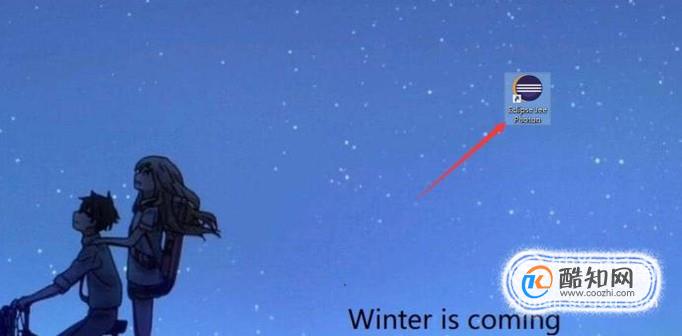 2
2如何使用eclipse创建一个java项目
评论 2023-03-14 17:05:10 -
3
华为如何查手机定位系统(查询手机位置定位)
手机 2023-03-14 17:05:06 -
4
查别人家庭住址怎么查(怎么查到一个人的住址)
原创 2023-03-14 17:05:03 -
 5
5弓箭怎么做(弓怎么做手工怎么做)
通信 2023-03-14 17:04:59 -
6
苹果7查微信聊天记录(怎么查询微信的聊天记录)
评论 2023-03-14 17:04:33












